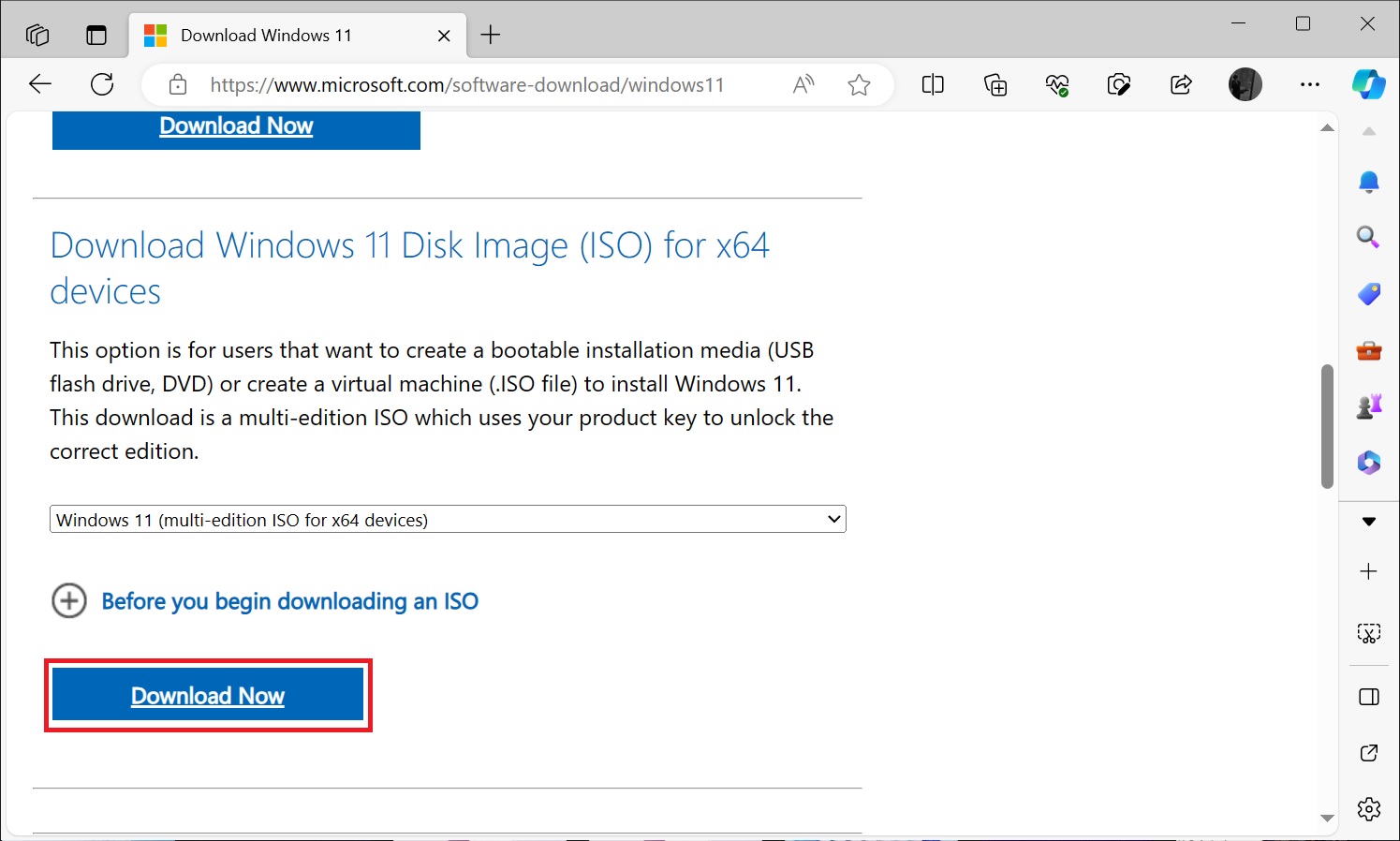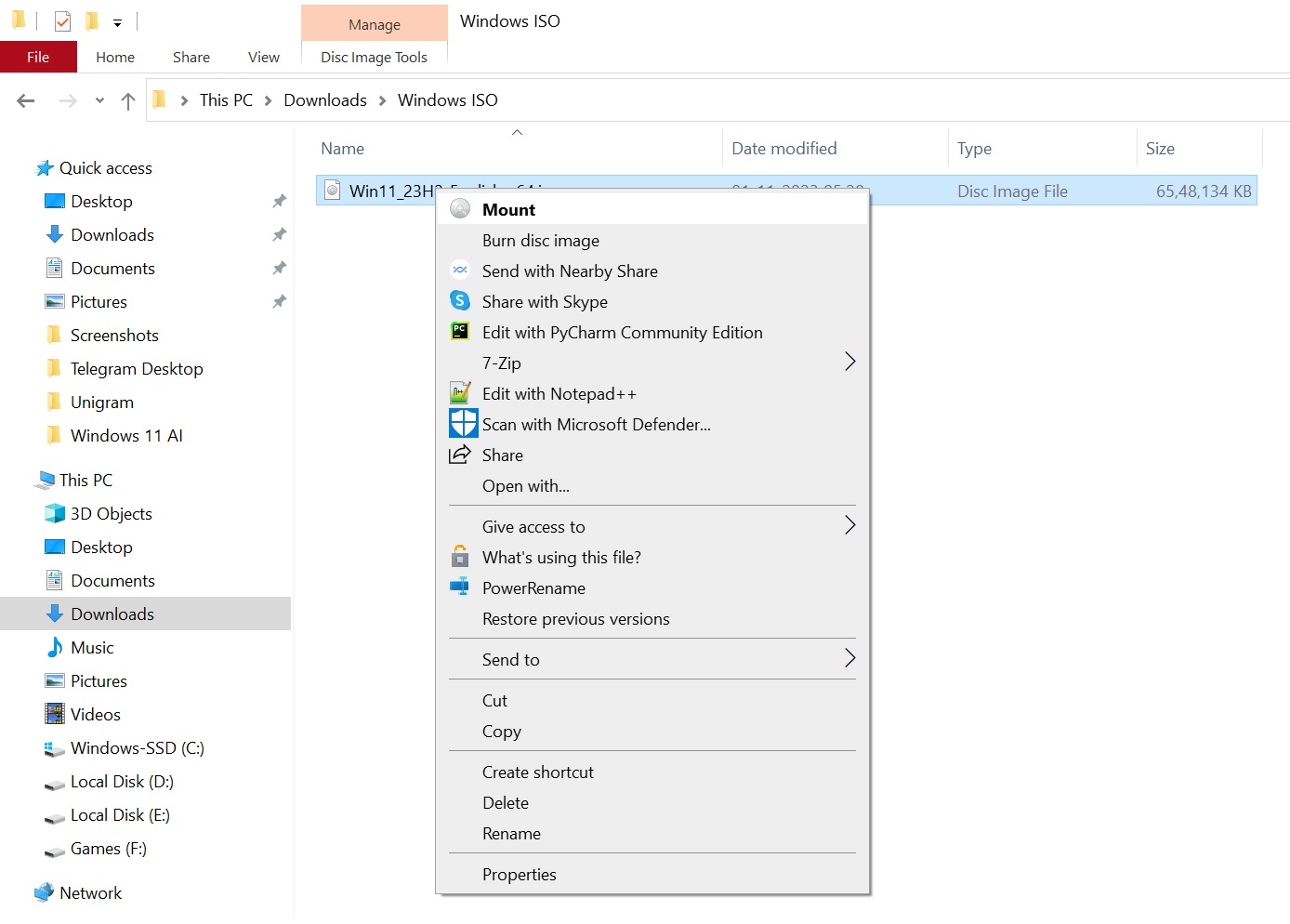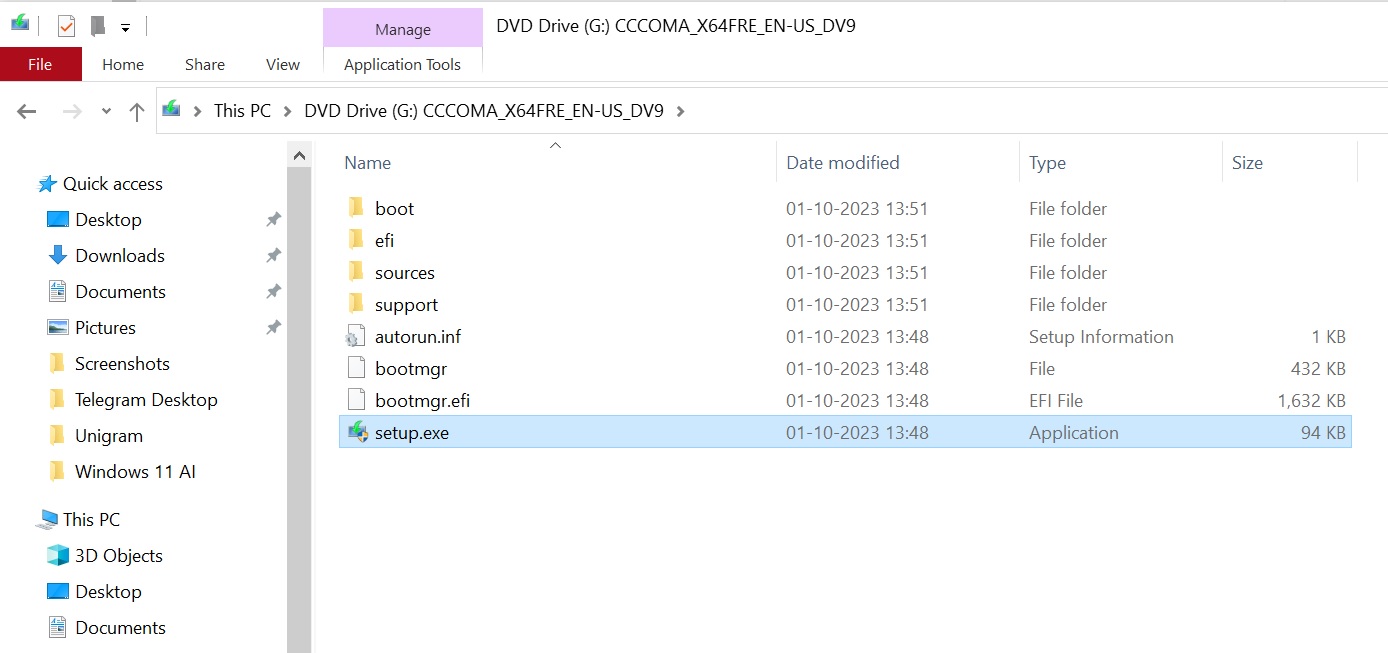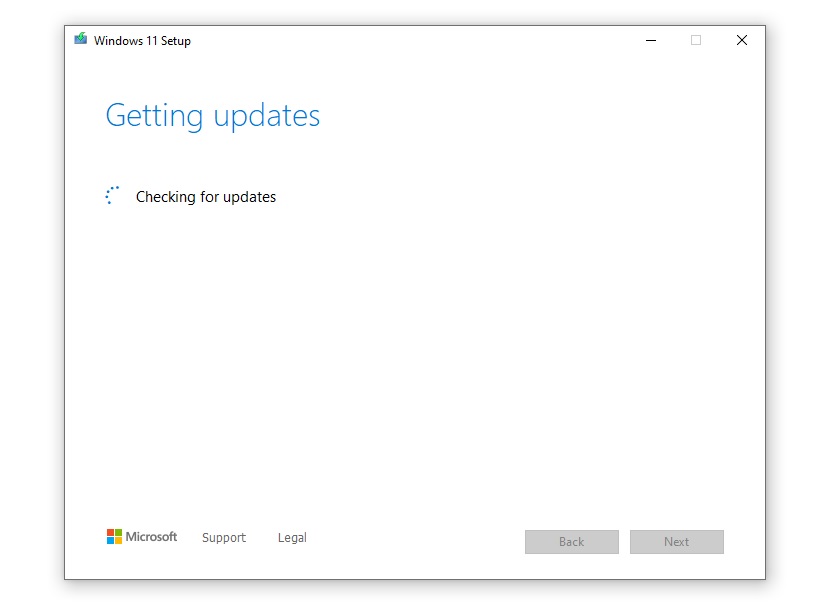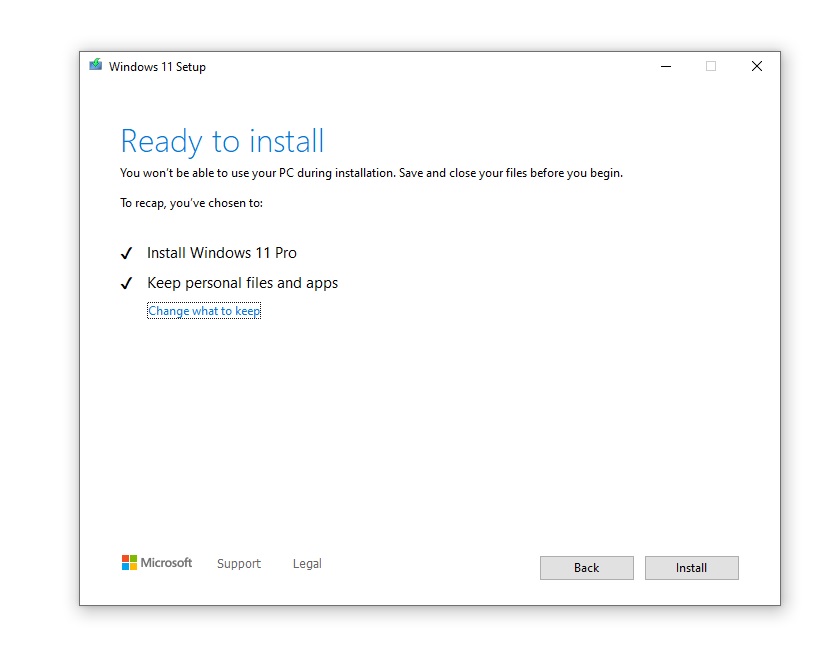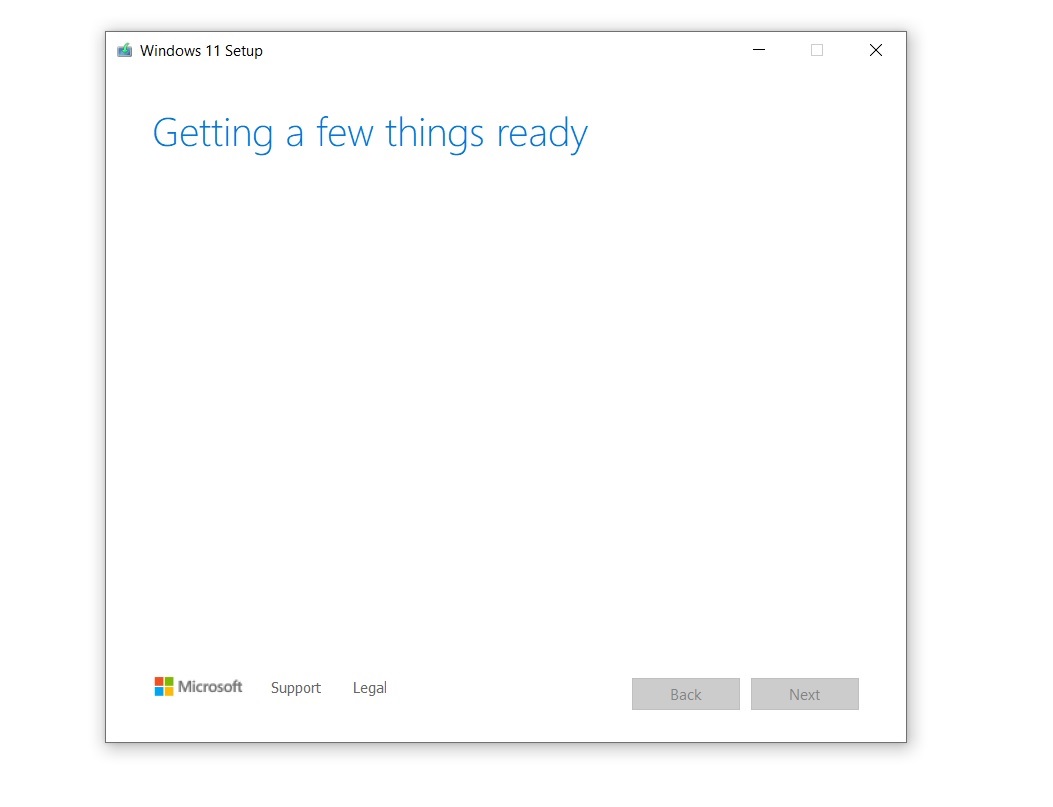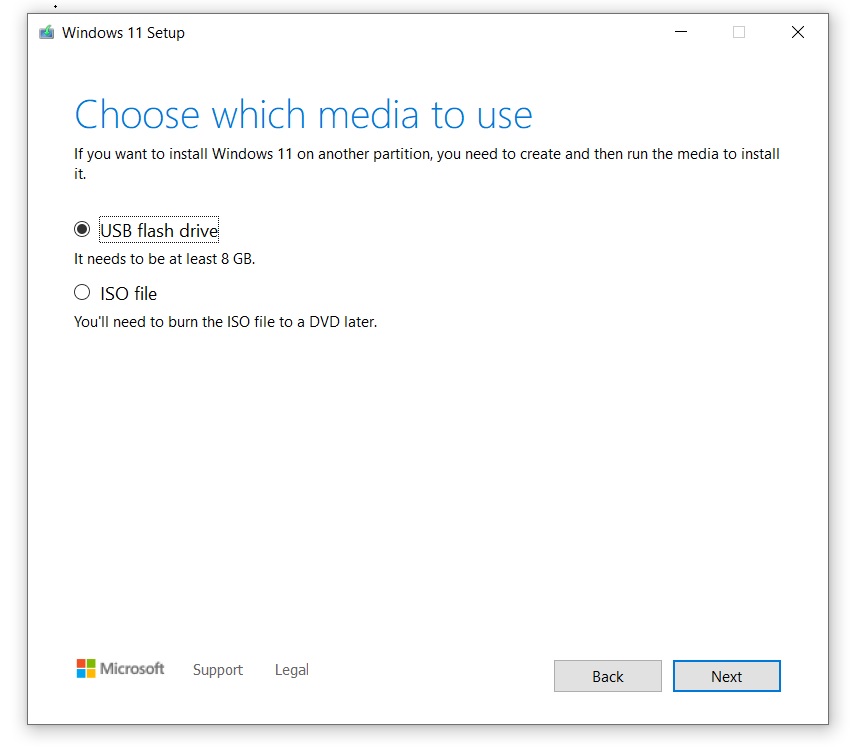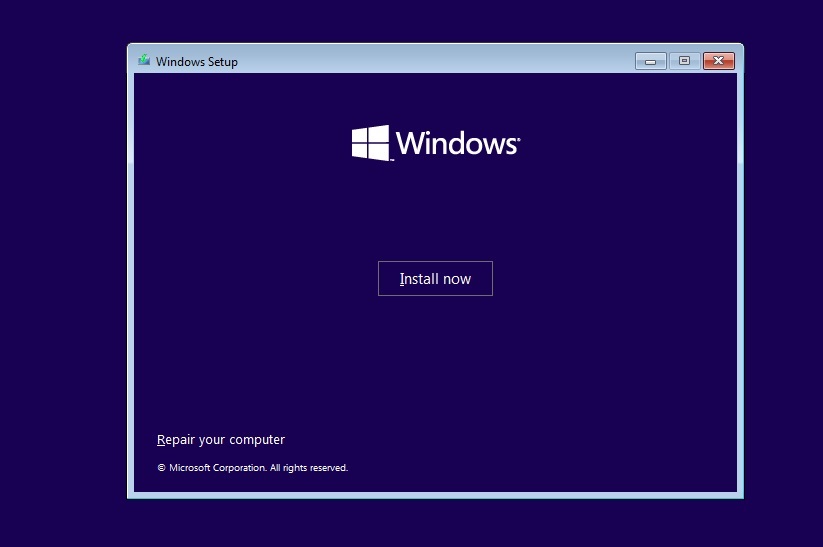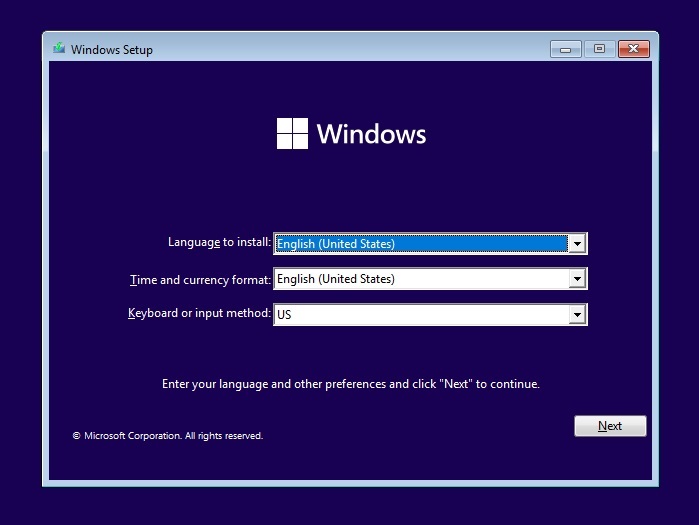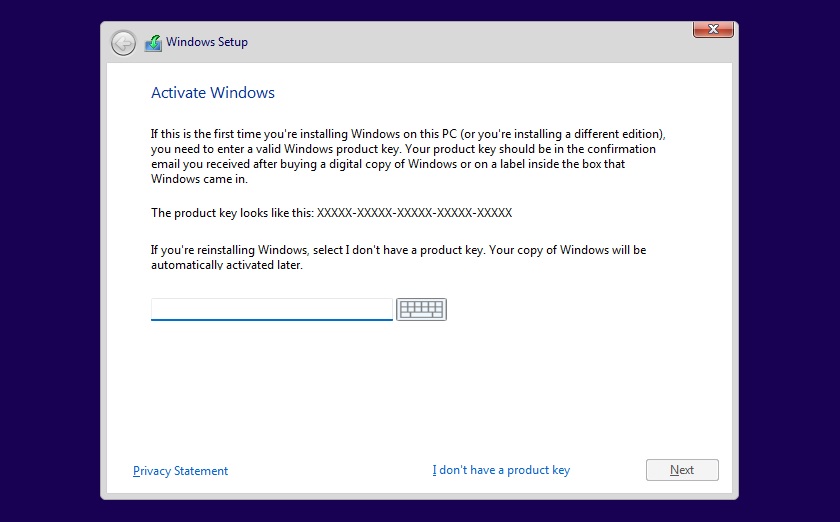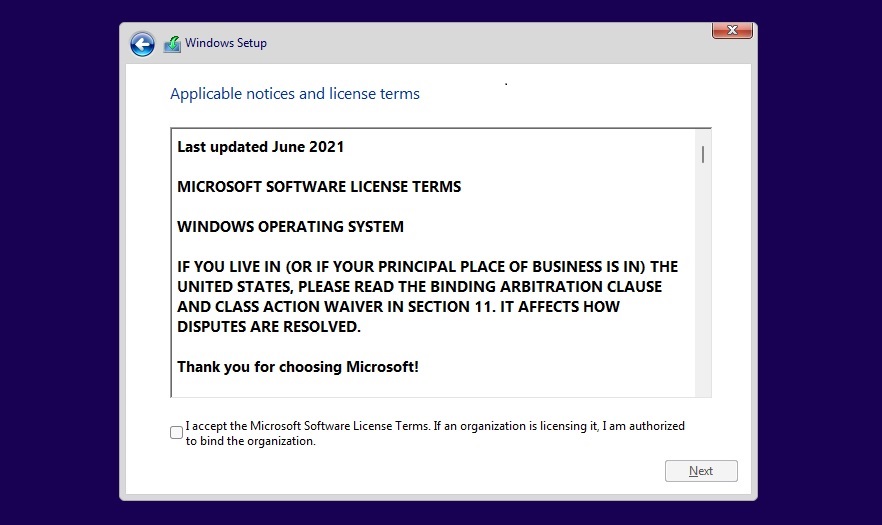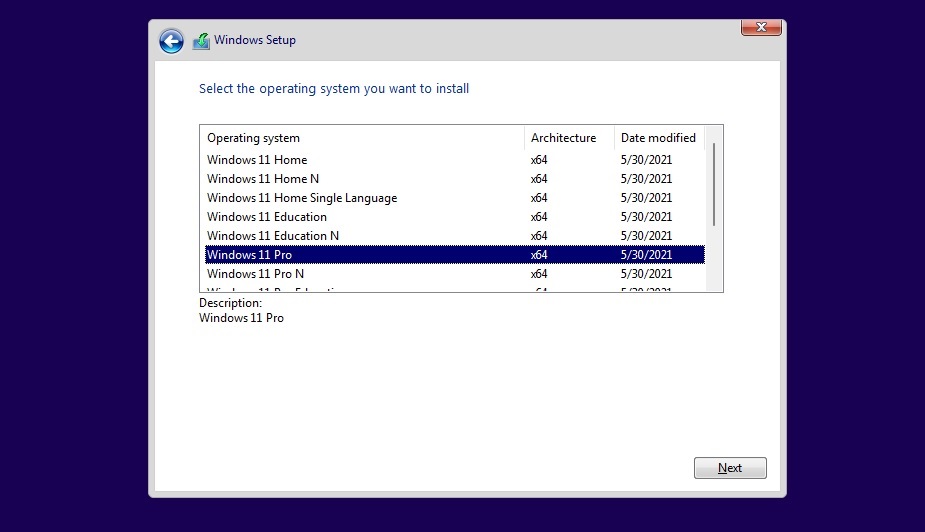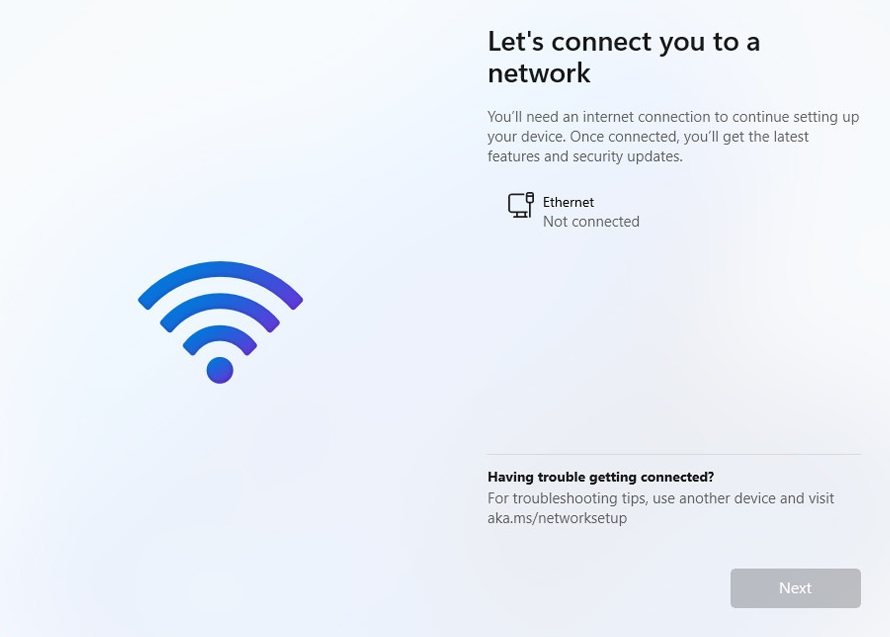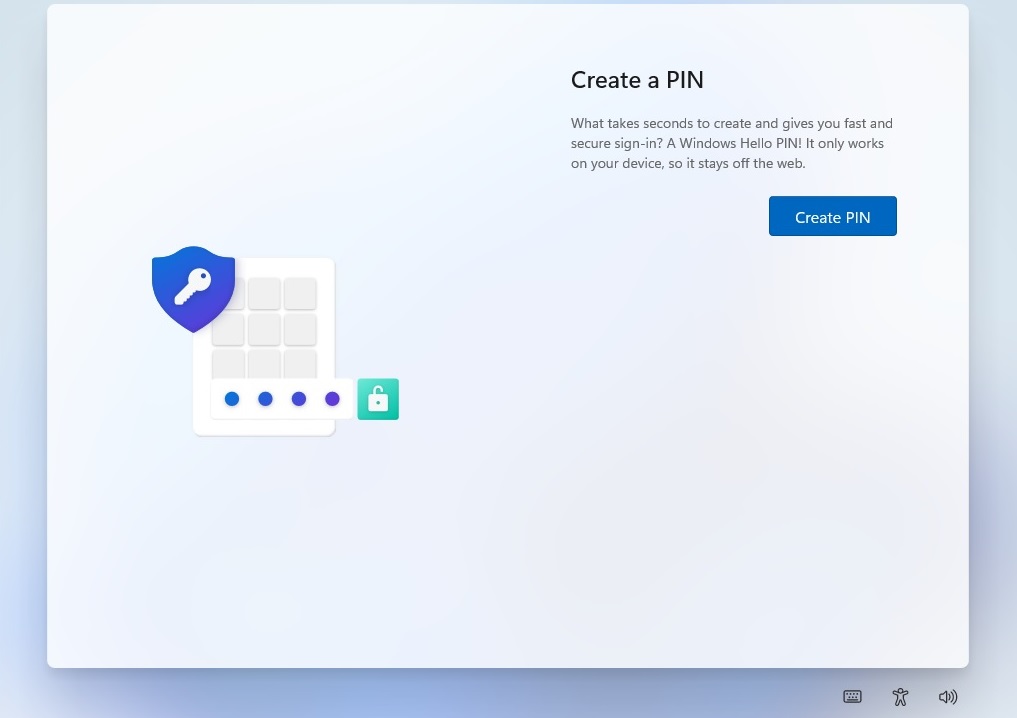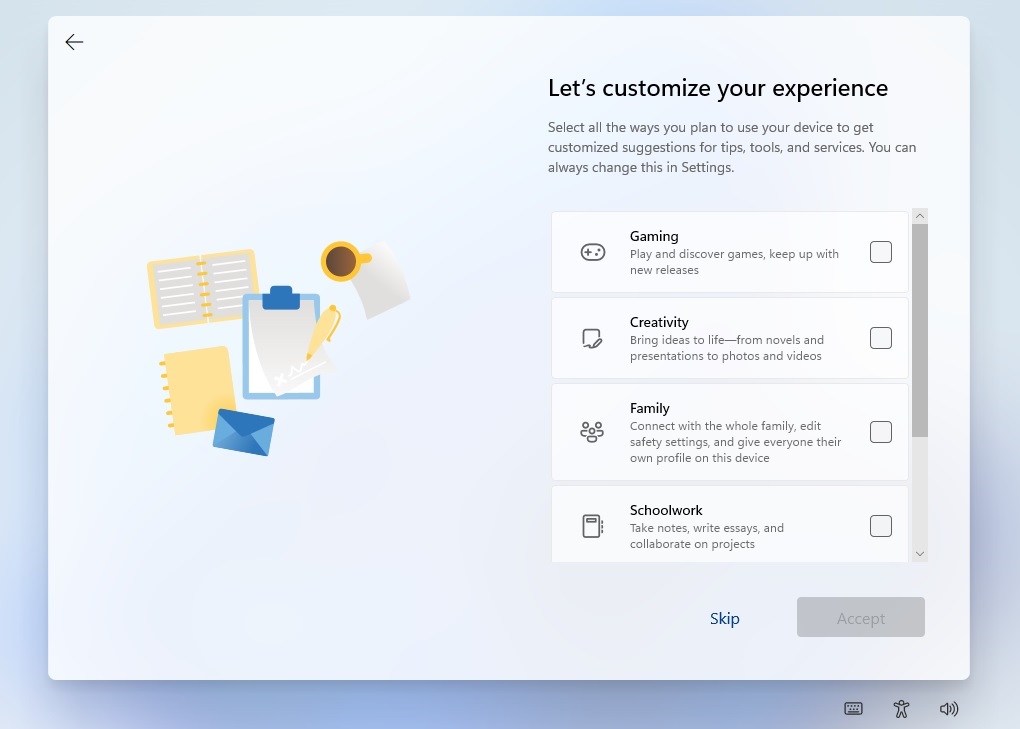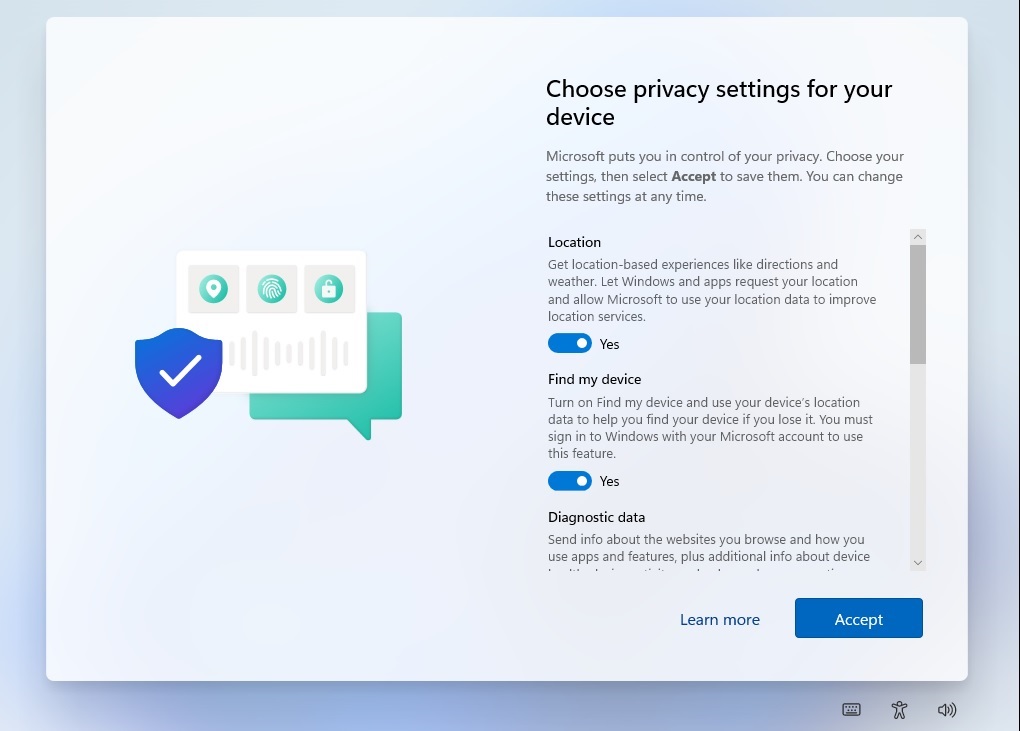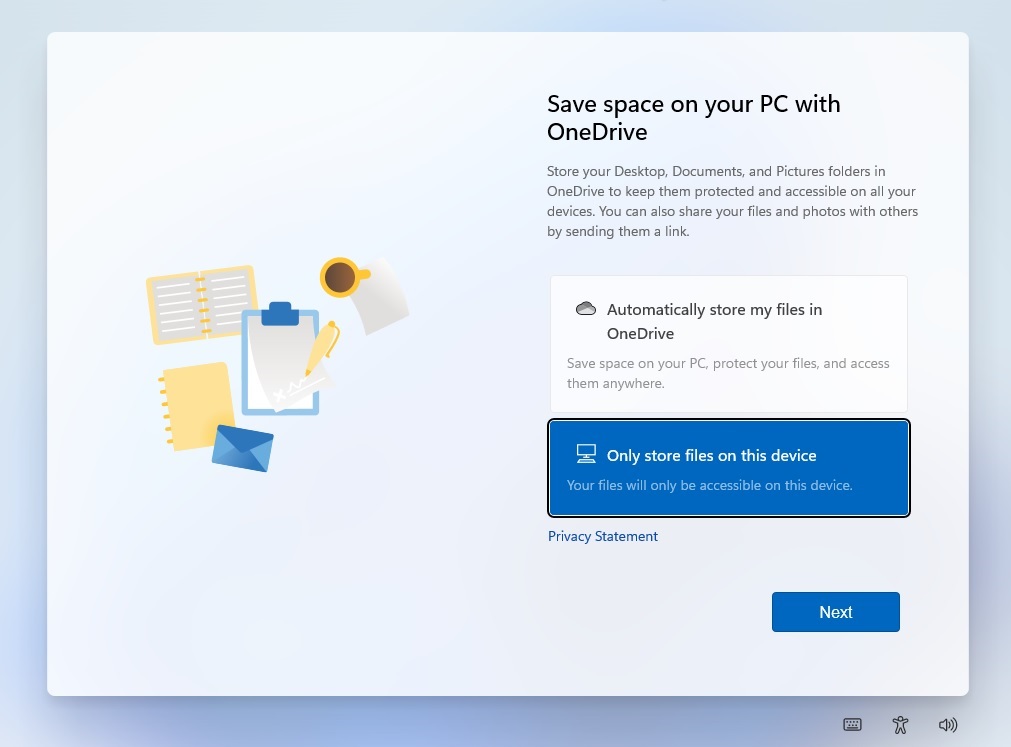Maison >Problème commun >Obtenez un lien de téléchargement direct pour l'image ISO de Windows 11 23H2
Obtenez un lien de téléchargement direct pour l'image ISO de Windows 11 23H2
- WBOYWBOYWBOYWBOYWBOYWBOYWBOYWBOYWBOYWBOYWBOYWBOYWBavant
- 2023-11-01 23:17:154303parcourir

L'image ISO de Windows 11 23H2 peut être téléchargée en vous rendant sur le portail de téléchargement Microsoft, en cliquant sur « Télécharger maintenant » dans la section ISO et en sélectionnant la version que vous souhaitez exécuter sur votre PC.
L'ISO de Windows 11 a une taille de 6,24 Go et contient la build 22631.2428 (version 23H2) du système d'exploitation. Le nouveau système d'exploitation, disponible dans les éditions Home, Pro et Enterprise, nécessite un processeur 64 bits, les fichiers ISO ne sont donc pas disponibles pour l'édition 32 bits.
La mise à jour Windows 11 version 23H2 ou Windows 11 2023 commence à être déployée le 31/11, mais la disponibilité dépend de votre emplacement. Si vous ne pouvez pas attendre les notifications de mise à niveau gratuites sur Windows Update, téléchargez l'ISO de Windows 23 version 2H<> pour mettre à jour votre appareil maintenant ou effectuez une nouvelle installation.
Pour télécharger le fichier ISO de Windows 11 version 23H2, vous avez deux options : créer une image d'installation multimédia à l'aide de l'outil de création multimédia ou télécharger le fichier depuis le site Web de Microsoft.
Téléchargez le fichier ISO de Windows 11 directement depuis Microsoft
Si vous avez besoin d'un support d'installation immédiatement, suivez le guide pour obtenir le lien de téléchargement direct ou utilisez le lien officiel suivant :
- Windows 11 23H2 anglais (toutes les éditions) 64 bits – 6,24 Go.
Le lien ci-dessus a été généré à l'aide du site Web de Microsoft et expirera automatiquement après 24 heures. Si vous avez téléchargé des images multimédias à partir d'une autre source, vous pouvez vérifier l'authenticité du téléchargement en suivant ces étapes :
- Ouvrez Windows PowerShell.
- Calculez le hachage d'un fichier à l'aide de la commande PowerShell Get-FileHash.
- Dans ce cas, utilisez la commande Get-FileHash C:UsersusernameDownloadsWin11_23H2_English_x64. .ISO
Si la valeur SHA256 correspond au tableau ci-dessous, vous pouvez continuer l'installation.
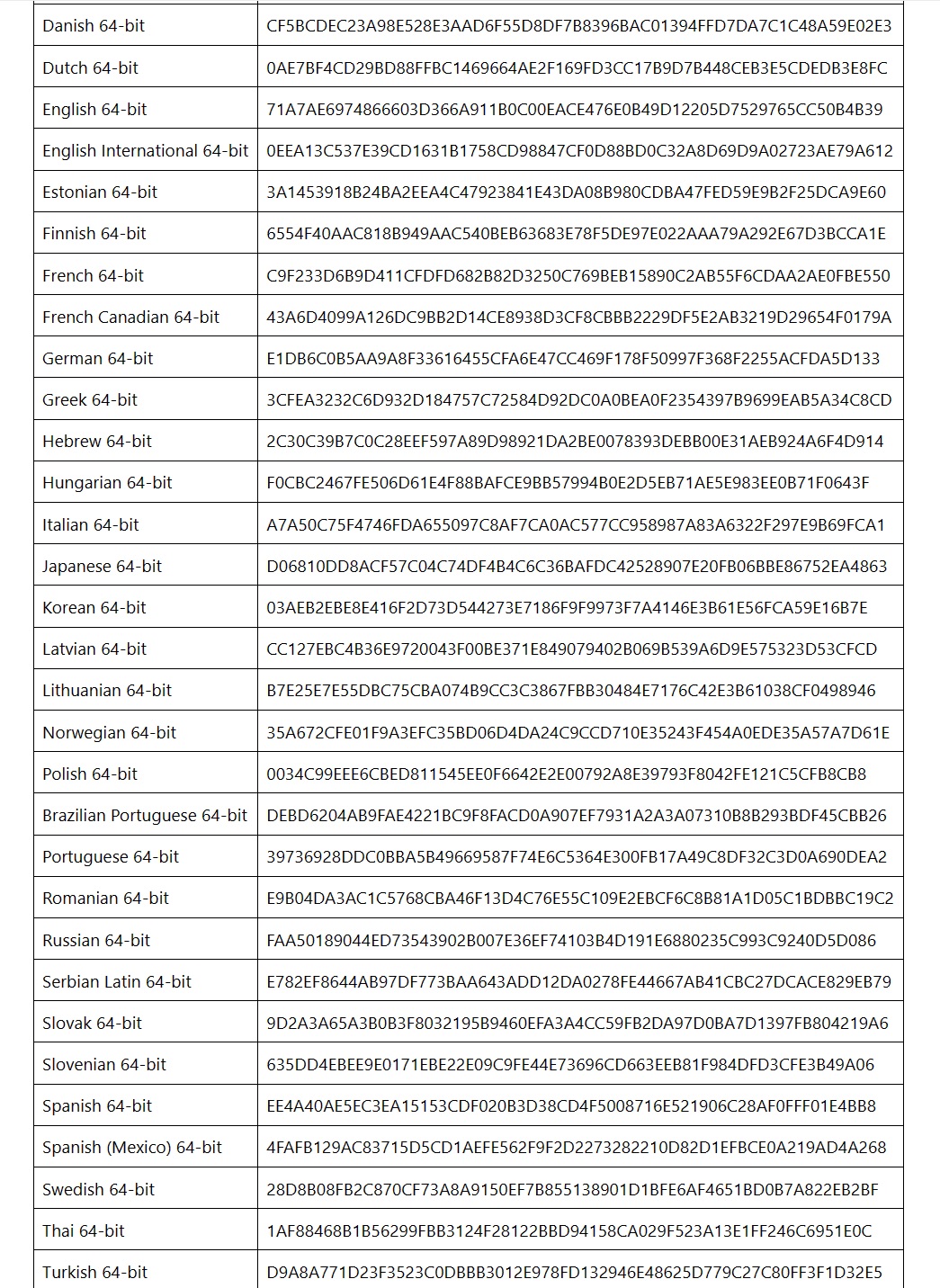
Veuillez noter que les fichiers ci-dessus incluent la prise en charge de toutes les versions de Windows. Cela inclut Professionnel, Famille, Entreprise, Poste de travail, Éducation, etc.
Dans ce guide, nous nous concentrerons sur les instructions étape par étape pour générer un lien de téléchargement direct pour le fichier ISO Windows 11 et appliquer la mise à niveau manuellement.
Comment télécharger l'ISO Windows 11 23H2
Pour télécharger l'ISO de la mise à jour Windows 11 2023, suivez les étapes suivantes :
- Ouvrez la page de téléchargement de Microsoft et recherchez la section « Télécharger l'image disque Windows 11 (ISO) ».

- Sélectionnez « Windows 11 (ISO multi-édition pour les appareils x64) » dans le menu déroulant et cliquez sur « Télécharger ». Sélectionnez votre langue préférée.
- Si vous envisagez de mettre à niveau le matériel existant, assurez-vous de vérifiez votre configuration en visitant Paramètres >Système> Cliquez sur Téléchargement 64 bits pour démarrer le processus.
Quelle est la taille de la mise à jour ?
La taille du fichier ISO est de 6,2 Go mais peut être légèrement supérieure en fonction du pack de langue que vous choisissez.
La mise à jour de Windows 11 2023 fait moins de 500 Mo si elle est installée à l'aide de Windows Update.
Comment installer Windows 11 23H2 à l'aide d'ISO
Pour installer Windows 11 23H2 "Windows 11 2023 Update" à l'aide d'un fichier ISO ou d'un support d'installation, veuillez suivre les étapes suivantes :
- Cliquez avec le bouton droit sur "Win11_23H2_English_x64.iso" et cliquez sur Cliquez "Charger ".

- Ouvrez l'Explorateur de fichiers, localisez le lecteur contenant l'image multimédia et ouvrez setup.exe.

- Si Windows demande des droits d'administrateur, cliquez sur "Oui". Sous l'écran « Installer Windows 11 », cliquez sur « Suivant ». Vous pouvez décocher l'option "Je souhaite contribuer à améliorer l'installation".

- Sur l'écran suivant, vous pouvez installer toutes les mises à jour importantes avant la mise à niveau et cliquer sur Suivant. Une fois terminé, cliquez sur Accepter pour mettre en évidence le contrat de licence utilisateur final pour installer la mise à jour.

- Sous l'écran « Prêt à installer », sélectionnez l'option qui vous permet de conserver vos fichiers et applications personnels. Une fois votre sélection effectuée, cliquez sur "Installer".
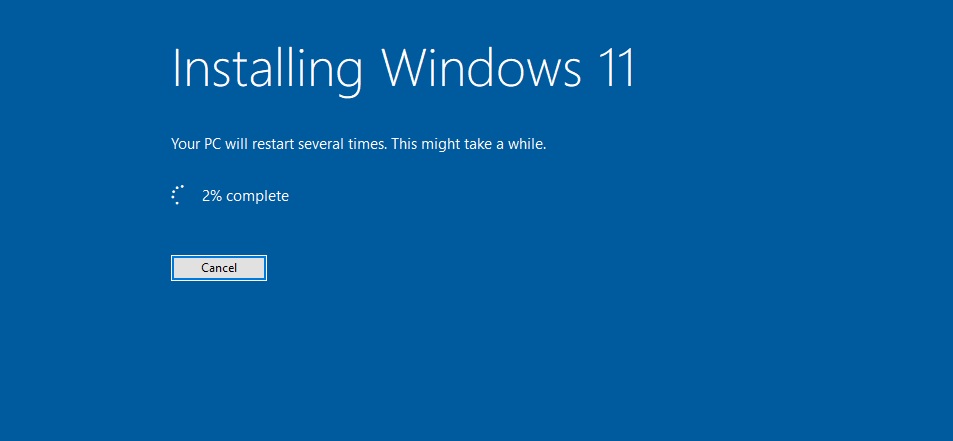
Windows vérifiera les mises à jour plusieurs fois pour réduire les problèmes de compatibilité. Si vous ne souhaitez pas rechercher les mises à jour pendant le processus d'installation, vous pouvez désactiver votre connexion Internet et réexécuter le programme d'installation.
Cette étape est bénéfique lorsque votre connexion Internet est limitée ou lente.
Comment effectuer une nouvelle installation de Windows
Effectuer une nouvelle installation du système d'exploitation est différent d'effectuer une mise à niveau via Windows Update ou setup.exe d'une image multimédia.
Cette méthode est utile si vous avez effectué une mise à niveau vers Windows 11 via Windows Update et que votre ordinateur rencontre des ralentissements ou des problèmes de conception.
Tout d’abord, vous devez accéder à une clé USB de 8 Go ou plus. Une fois terminé, suivez ces étapes :
- Téléchargez et exécutez l'outil de configuration de Windows 11 de Microsoft.

- Permet au programme d'installation de préparer l'appareil et de créer un support d'installation pour un autre ordinateur. Sous Sélectionner le support à utiliser, sélectionnez Clé USB.

- Vous pouvez maintenant cliquer sur le bouton "Suivant" et sélectionner votre clé USB. Sélectionnez « Terminé » pour démarrer le processus de téléchargement de Windows 11 et créer un lecteur d'installation USB.
Une fois terminé, démarrez votre PC à partir de la clé USB. Les raccourcis clavier du menu de démarrage dépendent du fabricant de votre appareil, mais vous pouvez essayer d'appuyer sur « F2 », « F12 » ou « Supprimer » après avoir allumé votre ordinateur.
Lorsque vous voyez l'écran bleu avec la fenêtre d'installation, le reste du processus est relativement simple. Fondamentalement, vous sélectionnez la partition, la langue et la version du système d'exploitation, et Microsoft s'occupe du reste.
Pour nettoyer l'installation de Windows 11, suivez les étapes suivantes :
- Démarrez à partir d'une clé USB. Sur l'écran bleu, sélectionnez "Installer maintenant".

- Sélectionnez votre langue (doit être sélectionnée automatiquement). Cliquez sur Suivant.

- Sélectionnez "Je n'ai pas de clé de produit" et cliquez sur "Suivant". Windows sera effectivement activé puisque la licence est généralement liée à un compte Microsoft.

- Acceptez le contrat de licence et sélectionnez "Suivant".

- Sélectionnez "Installation Personnalisée", puis sélectionnez la partition d'installation.

- Sur l'écran suivant, sélectionnez la version de Windows. Dans notre cas, nous avons choisi Windows 11 Pro.
- Cliquez sur "Suivant" et l'installation de Windows commencera à copier les fichiers et démarrera sur l'écran OOBE. Dans l'écran OOBE, sélectionnez votre pays ou région.
- Entrez le nom de votre ordinateur et cliquez sur Suivant

- Connectez-vous avec votre compte Microsoft. Si vous n'êtes pas connecté à Internet, vous ne pourrez peut-être pas installer Windows 11 Home. Pour Windows 11 Pro ou Enterprise, vous pouvez créer un compte local directement depuis l'écran OOBE

- Sur l'écran suivant, créez un code PIN.

- Choisissez vos intérêts. Par exemple, si vous prévoyez d'utiliser votre ordinateur pour jouer à des jeux ou faire vos devoirs, sélectionnez ces options. Cela permettra à Microsoft de personnaliser l'expérience Store et Invites pour vous.

- Vérifiez les paramètres de confidentialité et activez/désactivez les options, puis cliquez sur Suivant.

- Configurez OneDrive. Si vous ne souhaitez pas utiliser OneDrive, sélectionnez l'option « Stocker les fichiers sur cet appareil uniquement ».
Si vous avez suivi les étapes correctement, vous devriez voir votre bureau Windows 11 et le nouveau menu Démarrer.
Contourner l'erreur « Ce PC ne peut pas exécuter Windows 2 » lors de l'installation 11H23
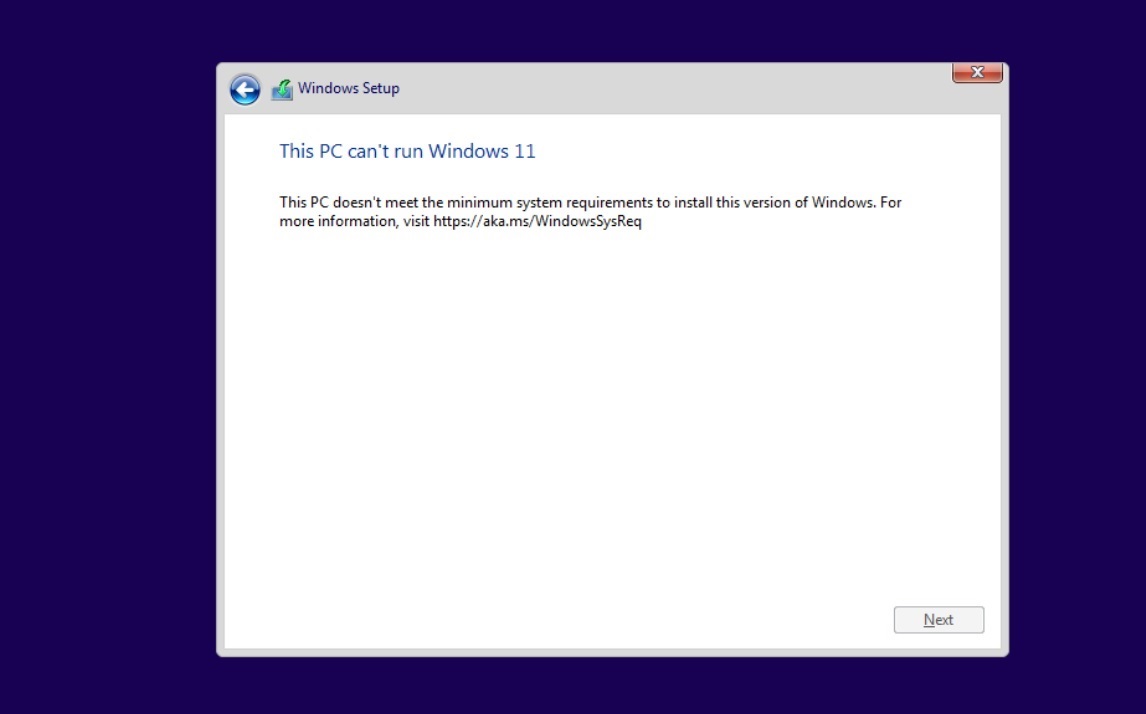
Windows 11 a beaucoup en commun avec Windows 10. Il s'agit essentiellement de Windows 10 avec un nouveau skin, mais il est livré avec de nouvelles exigences système plus strictes que n'importe quelle version précédente de Windows.
Il y a eu beaucoup de controverses autour de la configuration système requise, et Microsoft a confirmé qu'il bloquerait les mises à niveau sur les PC non pris en charge.
La raison des exigences matérielles strictes de Microsoft n'est pas claire, mais la société affirme que le TPM 2.0 et les nouveaux processeurs d'AMD et d'Intel nécessitent respectivement une meilleure sécurité et de meilleures performances.
Par exemple, les exigences du TPM 2.0 offrent de nouvelles opportunités pour les systèmes anti-triche. Riot Games pour Valorant a commencé à appliquer le TPM 11 sur Windows 2.0. D'un autre côté, les processeurs plus récents garantissent moins d'erreurs d'écran bleu de la mort et de meilleures performances, selon les responsables de Microsoft.
Si vous souhaitez toujours installer Windows 11, il existe une solution.
Un projet GitHub open source appelé "Skip_TPM_Check_on_Dynamic_Update.cmd", ce script permet aux utilisateurs de télécharger Windows 0 si le système ne dispose pas de TPM 11.2.
Le script peut également ignorer d'autres exigences, ce qui peut entraîner des problèmes de stabilité et Microsoft peut désactiver les mises à jour Windows sur l'appareil. Ce n'est pas parce que vous pouvez déployer le système d'exploitation que votre PC sera considéré comme éligible aux futures mises à jour.
Dans l'outil, vous devez sélectionner la version de Windows que vous souhaitez télécharger et cliquer sur "Créer un ISO". L'outil de création multimédia commencera à rechercher les mises à jour et commencera à télécharger Windows 11.
Une fois terminé, suivez les instructions à l'écran pour installer Windows 11.
Ce qui précède est le contenu détaillé de. pour plus d'informations, suivez d'autres articles connexes sur le site Web de PHP en chinois!
Articles Liés
Voir plus- Que dois-je faire si Windows 7 est bloqué sur l'interface de démarrage ?
- Comment télécharger la version informatique d'un document Word
- Que dois-je faire si je ne parviens pas à annuler l'attribut en lecture seule d'un fichier Windows 10 ?
- Comment se connecter au wifi sous Windows7
- tutoriel d'installation centos7